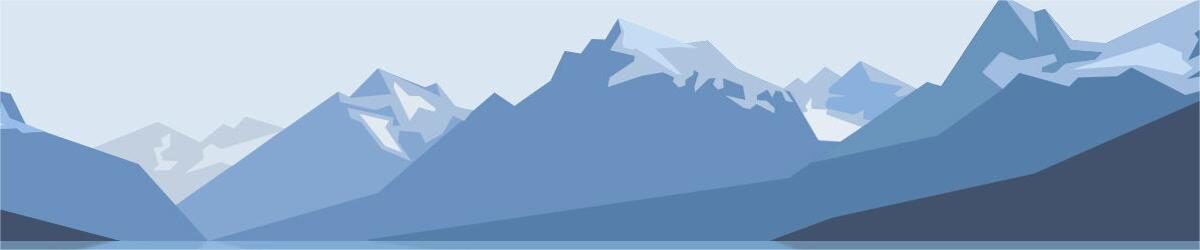在Windows操作系统中添加路由可以通过命令提示符(CMD)或者Windows PowerShell来完成。此处示例为命令提示符中添加路由的步骤。
- 打开命令提示符:
- 在Windows搜索框中输入“cmd”或“命令提示符”。
- 在搜索结果中找到“命令提示符”,右键点击并选择“以管理员身份运行”。
- 添加路由:
- 使用“
route add”命令来添加路由。命令的基本格式如下: - “route add [目标网络] mask [子网掩码] [网关地址] [metric] [if] [metric]”
目标网络:您想要访问的目标网络的IP地址子网掩码:目标网络的子网掩码。网关地址:数据包到达目标网络需要经过的网关的IP地址。metric:路由的优先级,数字越小优先级越高。通常情况下,可以设置为1。if:可选参数,指定网络接口的接口索引号,可以通过route print命令查看。metric:可选参数,指定路由的跳数,通常可以留空。
- 例如,如果您想要添加一个到192.168.1.0网络的路由,子网掩码为255.255.255.0,网关地址为192.168.0.1,可以使用以下命令:
- route add 192.168.1.0 mask 255.255.255.0 192.168.0.1 metric 1
- 使用“
- 确认路由已添加: 使用“
route print”命令来查看当前所有的路由信息,确认您刚刚添加的路由是否已经成功添加。
请注意,添加路由时应确保您有权限进行此操作,并且添加的路由信息是正确的。错误的路由设置可能会导致网络连接问题。
- 要添加永久路由,您需要将路由信息添加到系统的路由表文件中。在Windows操作系统中,这个文件通常是不存在的,需要管理员权限下创建并编辑。
以下是添加永久路由的步骤:
- 以管理员身份打开文本编辑器:
- 在Windows搜索框中输入“notepad”。
- 在搜索结果中找到“记事本”,右键点击并选择“以管理员身份运行”。
- 创建路由表文件:
- 在记事本中,输入以下内容:
- @echo off
route add [目标网络] mask [子网掩码] [网关地址] -p - 将
[目标网络]、[子网掩码]和[网关地址]替换为您想要添加的路由的相应信息。
- @echo off
- 例如,如果您想要添加一个永久路由到192.168.1.0网络,子网掩码为255.255.255.0,网关地址为192.168.0.1,您可以输入:
- @echo off
route add 192.168.1.0 mask 255.255.255.0 192.168.0.1 -p
- @echo off
- 在记事本中,输入以下内容:
- 保存文件:
- 在记事本中,点击“文件”菜单,然后选择“另存为”。
- 在保存对话框中,选择一个您希望保存的位置,输入文件名(例如:
add_route.bat),并确保保存类型为“所有文件(.)”。
- 运行批处理文件:
- 双击您刚刚创建的批处理文件(
add_route.bat),这将执行添加路由的命令。
- 双击您刚刚创建的批处理文件(
- 确认路由已添加:
- 打开命令提示符(以管理员身份),然后输入“
route print”来查看当前的路由表,确认新添加的路由是否已经列在其中。
- 打开命令提示符(以管理员身份),然后输入“
请注意,添加永久路由需要管理员权限,且在编辑和运行批处理文件时要非常小心,错误的命令可能会对系统网络设置造成不可预知的影响。